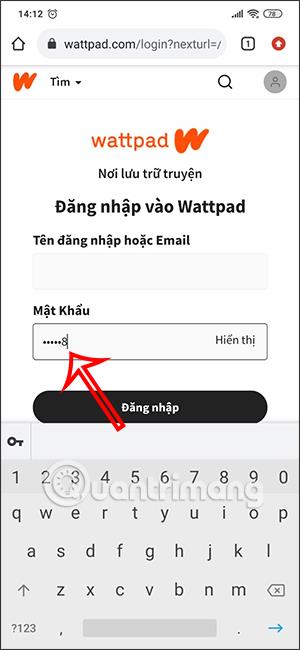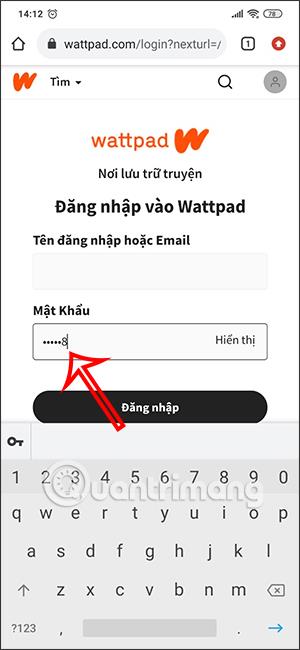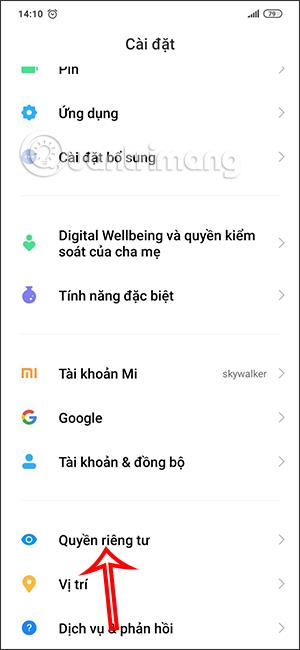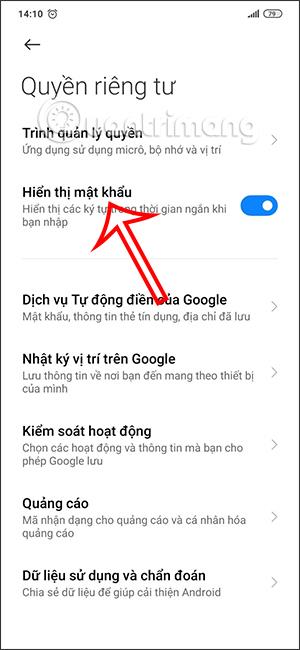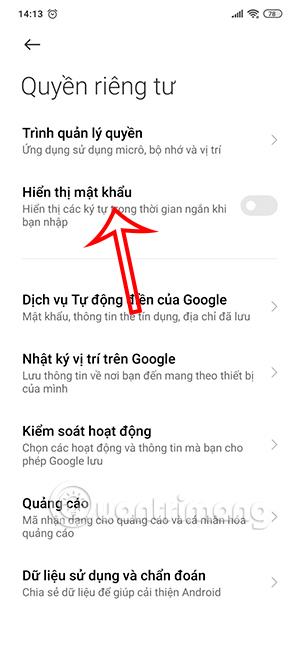По подразбиране, когато въвеждате парола за акаунт в Android, знакът ще се покаже за кратко в полето за въвеждане на парола и клавиатурата на телефона. Много хора не обръщат внимание на тази настройка, но това може да е вратичка за другите да знаят паролата за вашия акаунт. Така че в допълнение към настройването на режима за автоматично попълване на пароли за Android, така че да не се налага да нулирате паролата, можете също да изключите показването на въведените пароли на Android. Статията по-долу ви показва как да изключите паролите при влизане в Android.
Инструкции за изключване на показването на парола при влизане в Android
Когато въведете паролата, символът на паролата ще се появи в рамката, както е показано по-долу. Знакът ще се покаже и след това ще се превърне в точка.
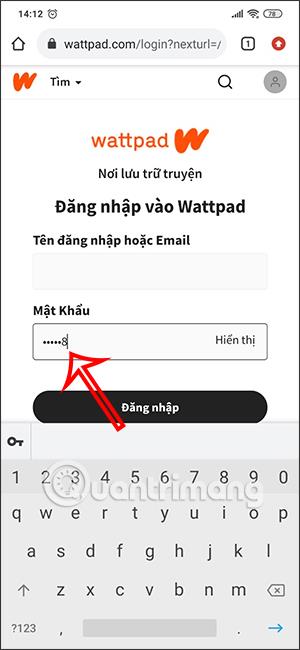
Етап 1:
Първо влизаме в настройките на телефона с Android, след което намираме секцията за поверителност .
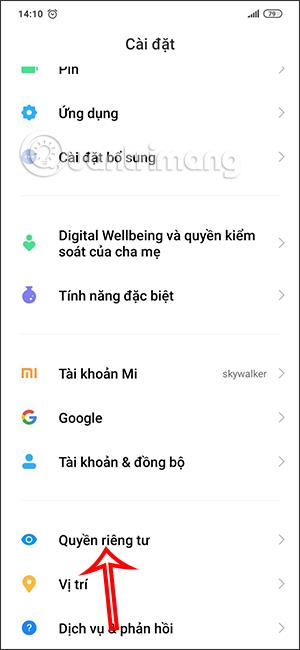
Стъпка 2:
Преминете към новия интерфейс и намерете секцията Показване на парола . По подразбиране този режим на показване на паролата ще бъде включен, за да можете да виждате знаците за парола, които въвеждате.
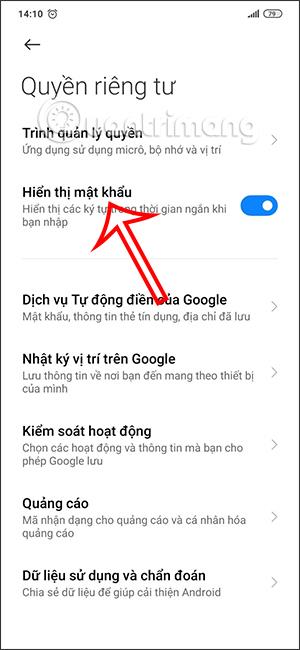
За да не се показва паролата със знаци за парола, когато въвеждате паролата за акаунта, просто трябва да изключите режима Показване на парола . Знаците за въвеждане на парола все още се показват в интерфейса на клавиатурата, за да ги наблюдавате.
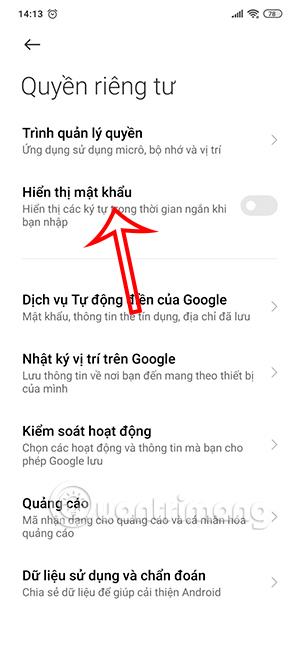
След това се връщате към интерфейса за въвеждане на парола и влизате както обикновено, след което въведените знаци за парола вече няма да се показват за кратко време.
Ако искате отново да използвате режима за показване на парола, просто трябва да активирате отново режима за показване на парола.